Google таблицы: как заменить несколько значений
Вы можете использовать следующую формулу для замены нескольких значений в ячейке в Google Таблицах:
= SUBSTITUTE ( SUBSTITUTE ( A1 , " oldtext1 " , " newtext1 " ) , " oldtext2 " , " newtext2 " )
Эта конкретная формула заменяет два значения в ячейке, но вы можете создать столько вложенных функций ПОДСТАВКИ , сколько захотите, заменяя столько значений, сколько захотите.
Следующие примеры показывают, как использовать эту формулу на практике.
Пример 1. Замена двух значений в Google Таблицах
Допустим, у нас есть следующий список баскетбольных позиций в Google Sheets:
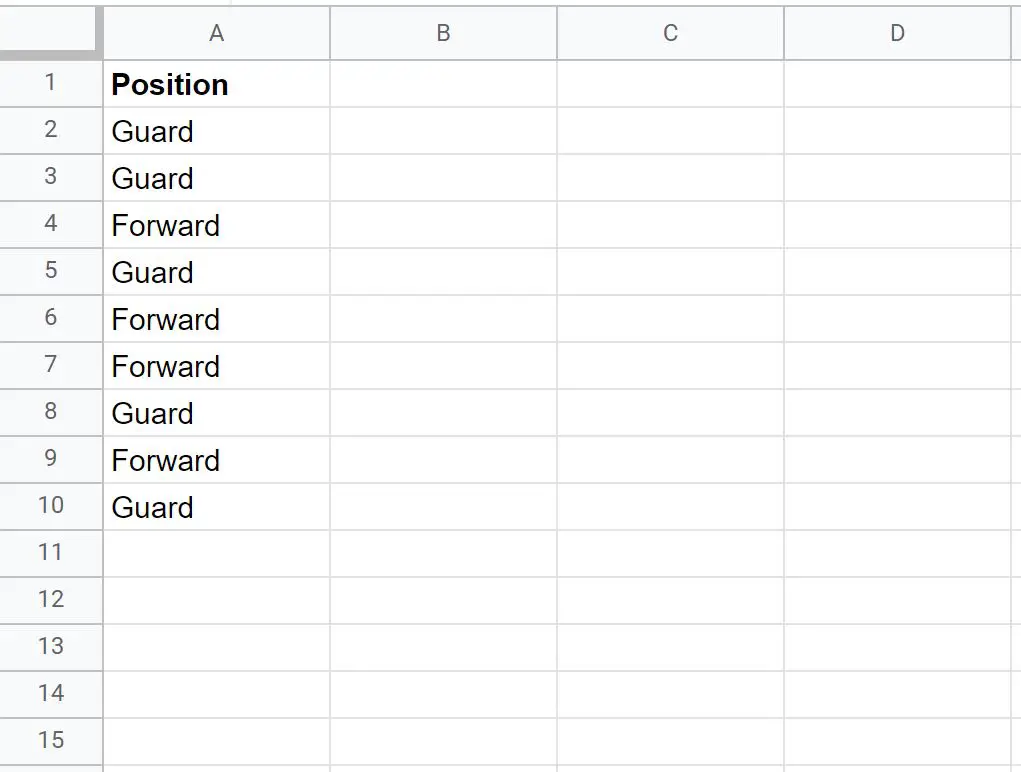
Мы можем использовать следующую формулу, чтобы заменить «Guard» на «Gd» и «Forward» на «Fd»:
=SUBSTITUTE(SUBSTITUTE( A2 , “ Guard ” , “ Gd ” ), “ Forward ” , “ Fd ” )
На следующем снимке экрана показано, как использовать эту формулу на практике:
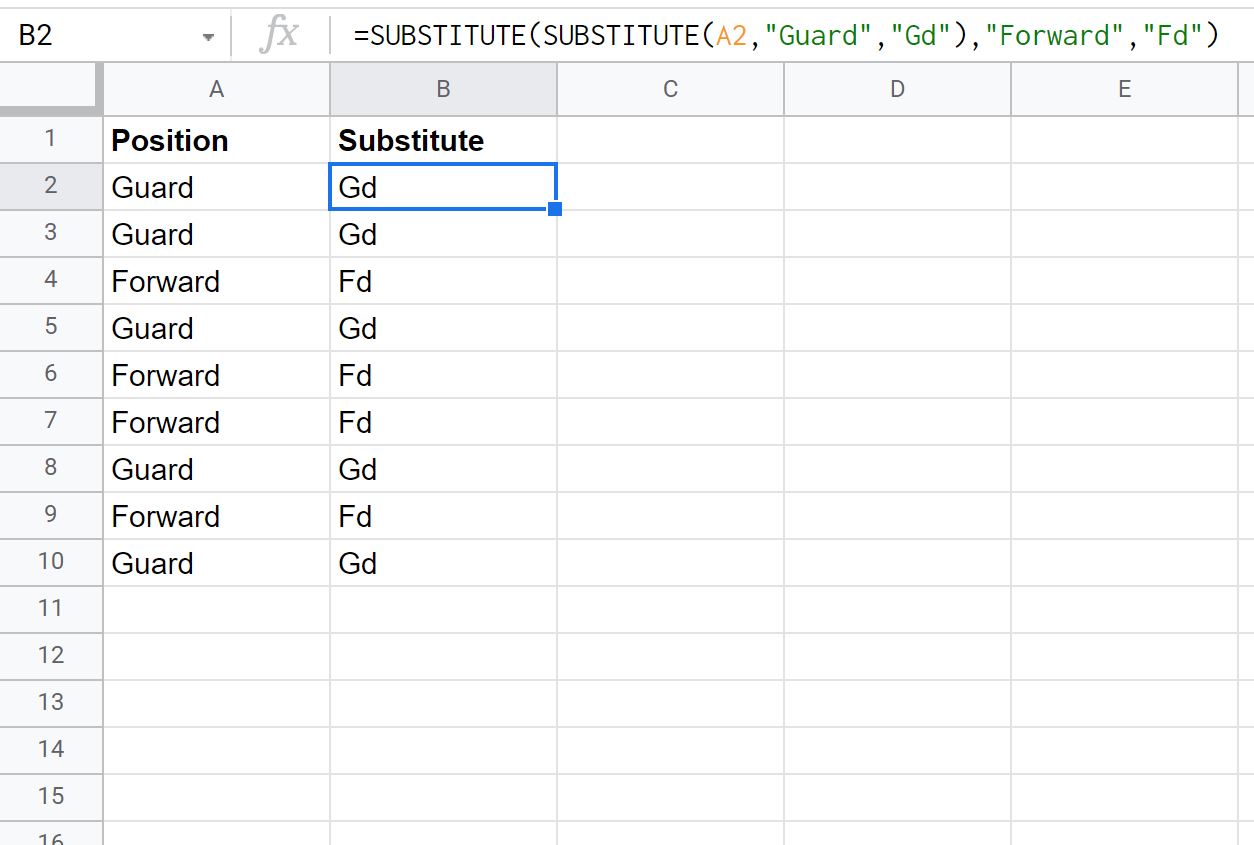
Обратите внимание, что слова «Охранник» и «До» заменены в каждой ячейке на те замены, которые мы указали в формуле.
Пример 2. Замена трех значений в Google Таблицах.
Допустим, у нас есть следующий список баскетбольных позиций в Google Sheets:
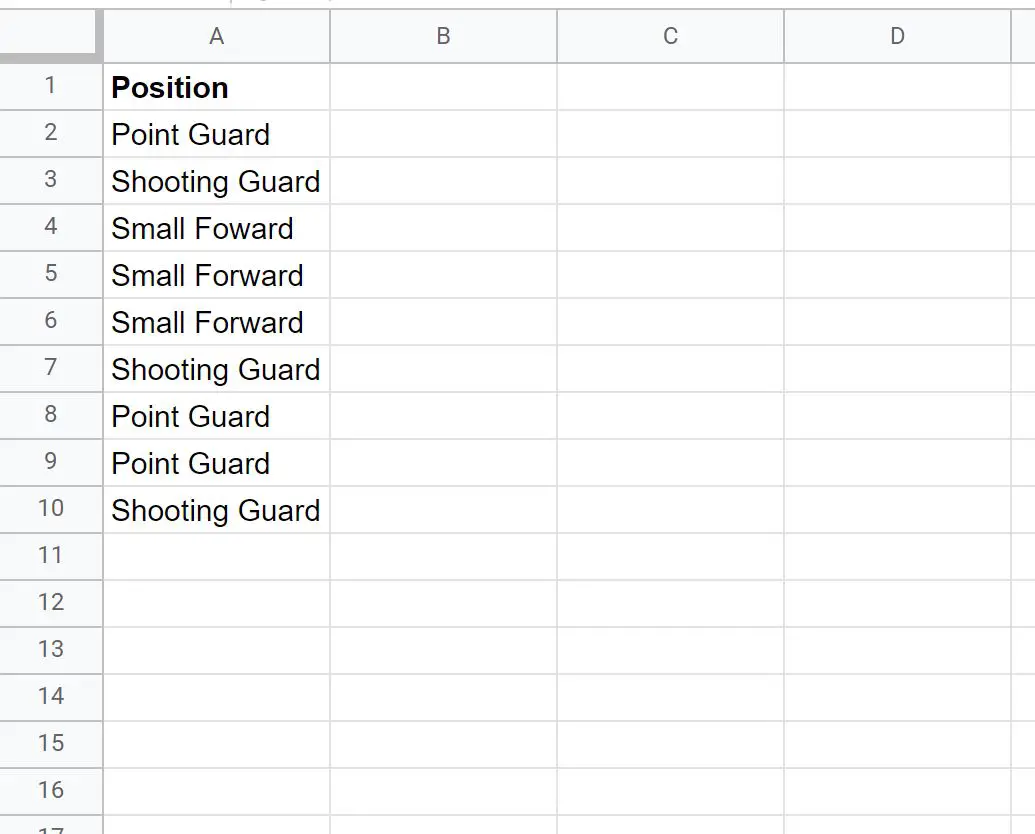
Мы можем использовать следующую формулу, чтобы заменить «Точку» на «Pt», «Стрельбу» на «St» и «Маленький» на «Sm»:
=SUBSTITUTE(SUBSTITUTE(SUBSTITUTE( A2 , " Point " , " Pt " ), " Shooting " , " St " ), " Small " , " Sm " )
На следующем снимке экрана показано, как использовать эту формулу на практике:
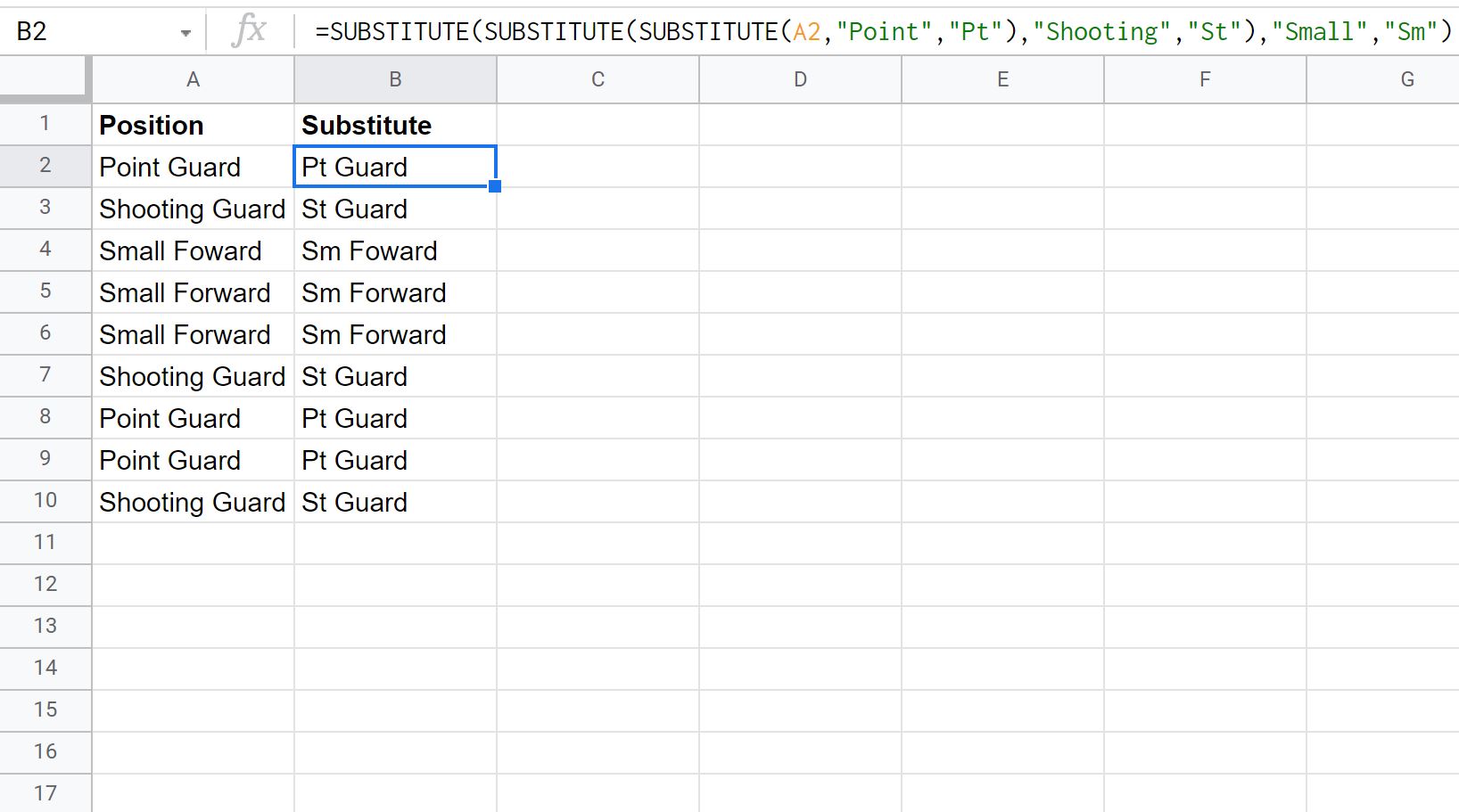
Обратите внимание, что каждая из замен была сделана.
Дополнительные ресурсы
В следующих руководствах объясняется, как выполнять другие распространенные задачи в Google Таблицах:
Как извлечь подстроку в Google Sheets
Как фильтровать по диапазону дат в Google Таблицах
Как автозаполнять даты в Google Таблицах